Se você precisa ficar de olho no clima para não atrapalhar seus compromissos, conheça e veja como instalar o aplicativo de previsão do tempo Meteo no Linux.
Meteo é um aplicativo de previsão do tempo que exibe o clima atual, com informações sobre temperatura, pressão, velocidade e direção do vento, nascer e pôr do sol.
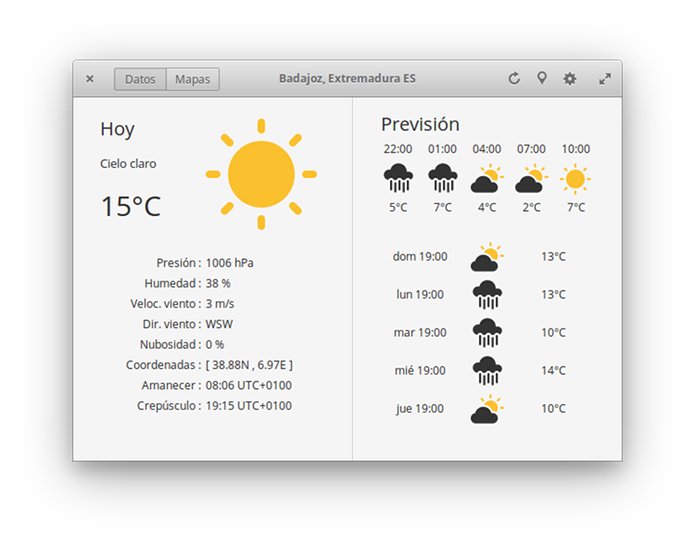
Ele exibe a previsão para as próximas 18 horas, para os próximos cinco dias, e ainda pode escolher suas unidades (métrica, imperial ou britânica) e a sua cidade com informações de mapas.
Meteo mostra mapas impressionantes com todas as informações sobre o clima e você pode alternar entre alguns distribuidores de mapas.
Como instalar o aplicativo de previsão de tempo Meteo no Linux
Para instalar o aplicativo de previsão de tempo Meteo no Linux, use um dos procedimentos abaixo.
Como instalar o aplicativo de previsão de tempo Meteo no Linux via Flatpak
Para instalar o aplicativo de previsão de tempo Meteo no Linux via Flatpak você precisa ter o suporte a essa tecnologia instalado em seu sistema. Se não tiver, use o tutorial abaixo para instalar:
Como instalar o suporte a Flatpak no Linux
Depois, você pode instalar o aplicativo de previsão de tempo Meteo no Linux via Flatpak, fazendo o seguinte:
Passo 1. Abra um terminal;
Passo 2. Use o comando abaixo para instalar o programa via Flatpak. Tenha paciência, pois muitas vezes pode demorar vários minutos para que o Flatpak faça o download de tudo o que precisa;
flatpak install --user https://flathub.org/repo/appstream/com.github.bitseater.weather.flatpakrefPasso 3. Para atualizar o programa, quando uma nova versão estiver disponível, execute o comando:
flatpak --user update com.github.bitseater.weatherPasso 4. E se precisar desinstalar o programa, execute o seguinte comando no terminal:
flatpak uninstall com.github.bitseater.weatherOu
flatpak --user uninstall com.github.bitseater.weatherComo instalar a versão mais recente do aplicativo de previsão do tempo no Linux via Snap em distros que suportam a tecnologia
Para instalar o aplicativo de previsão do tempo no Linux via Snap você precisa ter o suporte a essa tecnologia instalado em seu sistema. Se não tiver, use o tutorial abaixo para instalar:
Como instalar o suporte a pacotes Snap no Linux
Depois, você pode instalar o aplicativo de previsão do tempo no Linux via Snap, fazendo o seguinte:
Passo 1. Abra um terminal;
Passo 2. Instale o programa, usando esse comando:
sudo snap install meteoPasso 3. Mais tarde, se você precisar atualizar o programa, use:
sudo snap refresh meteoPasso 4. Depois, se for necessário, desinstale o programa, usando o comando abaixo;
sudo snap remove meteoComo instalar o aplicativo de previsão do tempo no Ubuntu e seus derivados
Para instalar o aplicativo de previsão do tempo no Ubuntu e ainda poder receber automaticamente as futuras atualizações dele, você deve fazer o seguinte:
Passo 1. Abra um terminal (use as teclas CTRL + ALT + T);
Passo 2. Se ainda não tiver, adicione o repositório do programa com este comando ou use esse tutorial;
sudo add-apt-repository ppa:bitseater/ppaPasso 3. Atualize o gerenciador de pacotes com o comando:
sudo apt-get updatePasso 4. Agora use o comando abaixo para instalar o programa;
sudo apt-get install com.github.bitseater.weatherPasso 5. Depois, se for necessário, desinstale o programa, usando o comando abaixo;
sudo apt-get remove com.github.bitseater.weatherPronto! Agora, quando quiser iniciar o programa, digite meteo no Dash/atividade ou qualquer outro lançador de aplicativos.
E se você gostou do aplicativo, deixe suas impressões nos comentários!